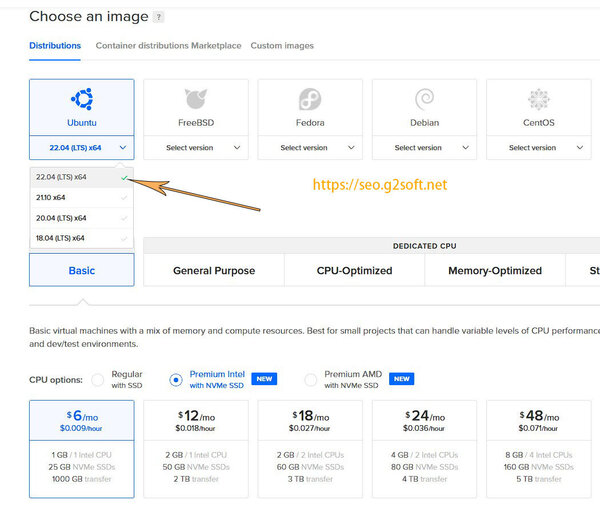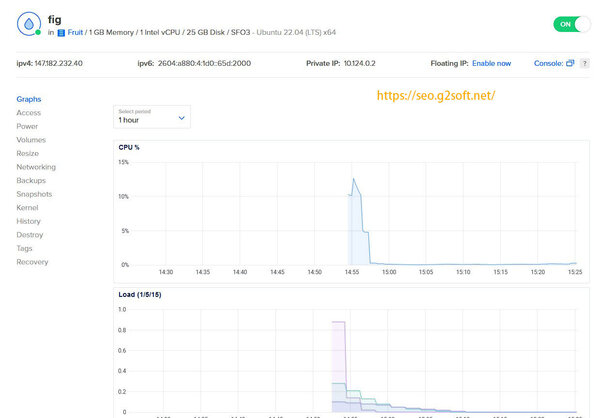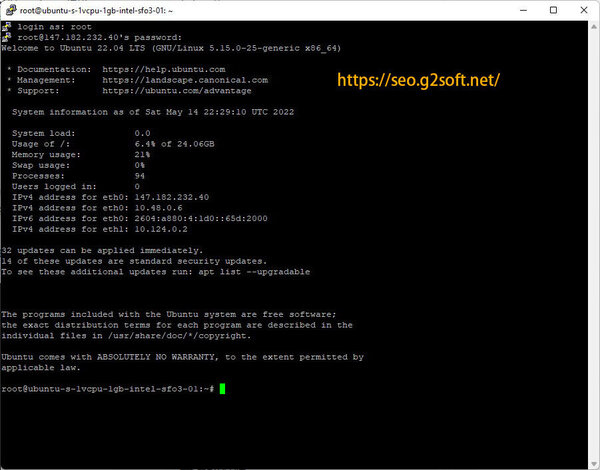安装 Ubuntu 22.04 (LTS), Webmin, Nginx, MariaDB, PHP8.1-FPM,Perl-Fastcgi 到 DigitalOcean 的 VPS(1)
现在是介绍如何安装 Ubuntu 22.04 (LTS), Webmin, Nginx, MariaDB, PHP-FPM,Perl-Fastcgi 到 DigitalOcean 的 VPS的时候了。
在2015年,我发布了 安装Nginx, MySQL, PHP-FPM, Perl-Fastcgi到Ubuntu 14.04 LTS
在2017年,我发布了 安装 Ubuntu 16.04, Webmin, Nginx, MariaDB, PHP7.1-FPM,Perl-Fastcgi 到 Vultr.com 的 VPS
在 2018年, 则是发布了 安装 Ubuntu 18.04, Webmin, Nginx, MariaDB, PHP7.2-FPM,Perl-Fastcgi 到 Linode 的 VPS
在2020年,发布了 安装 Ubuntu 20.04, Webmin, Nginx, MariaDB, PHP7.4-FPM,Perl-Fastcgi 到 DigitalOcean 的 VPS
本站所在的主机就是放在了 DigitalOcean ,而新的 Ubuntu 22.04 也发布了快一个月了,所以 DavidYin 来介绍一下新的 VPS 服务器安装过程,包含的软件如下:
- Ubuntu 22.04 LTS
- Webmin 1.991
- Mariadb 10.6.7
- Nginx 1.18.0
- php8.1-FPM
- Perl Fastcgi
- SSL
- HTTP2
- ZeroSSL
免责:整个安装过程,只是个人经验,不含任何保证,采用者自己对服务器的安全以及数据负责。
第一部分
DigitalOcean VPS 的选择与安装
登录 DigitalOcean 的后台,然后在 Projecs 选择一个,没有的话,就新建一个。Project 是用来组织资源的,比如多个 vps,还有各种其它的服务。点击右上角的 Create,打开下拉菜单,选择 Droplets。Droplets就是 DigitalOcean 的 VPS 的昵称。这家服务商名称叫做数字海洋,那么每个 VPS 就像是海洋中的一滴水珠。就是这么个意思。然后就出现新建 VPS 的选项了。
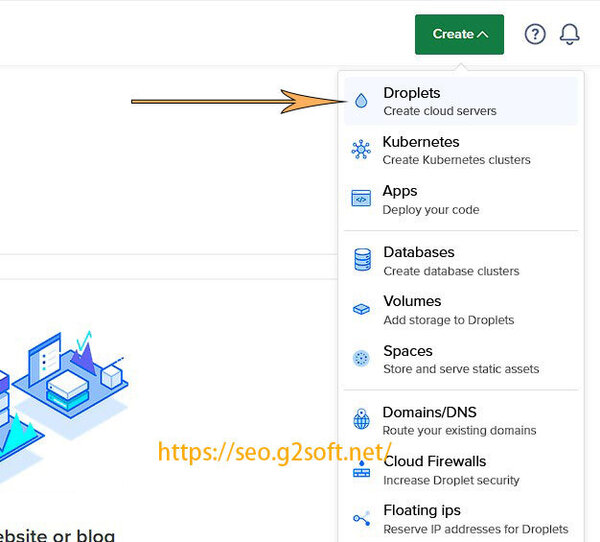 首先,镜像选择部分,点击 Ubuntu 的版本选择下拉菜单,选择 Ubuntu 22.04 (LTS) x64 版本,然后是 Plan,就选择基本计划, Basic, CPU 有三种不同的类型,我现在一般都是选择 Premium CPU(之前有比较过,Premium CPU性能更好),Intel 和 AMD 都可以,看你自己的喜好。之后就是在不同配置中选择最小的那个,暂时就可以了,包括了 1CPU, 1GB RAM, 25GB 的 NVMe SSD 储存,和 1000GB 的流量。如果以后需要扩容,可以直接升级计划,无需重装的。
首先,镜像选择部分,点击 Ubuntu 的版本选择下拉菜单,选择 Ubuntu 22.04 (LTS) x64 版本,然后是 Plan,就选择基本计划, Basic, CPU 有三种不同的类型,我现在一般都是选择 Premium CPU(之前有比较过,Premium CPU性能更好),Intel 和 AMD 都可以,看你自己的喜好。之后就是在不同配置中选择最小的那个,暂时就可以了,包括了 1CPU, 1GB RAM, 25GB 的 NVMe SSD 储存,和 1000GB 的流量。如果以后需要扩容,可以直接升级计划,无需重装的。
之后就是选择机房位置,比如我这里选择了 旧金山的 3 号机房。VPC 网络选项默认。在认证方面,默认是要使用 SSH Key来认证的,为了简单起见,我选择了密码,然后在下面输入自己选择的 root 密码。之后会有加强安全的方式。
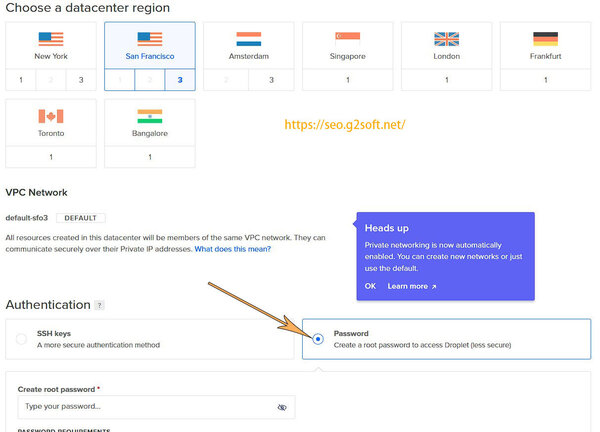 后面还有一些额外的安装选项可供选择,我选择了 IPv6 支持,和 Monitoring,都是免费的服务选项。最后一部分就是问你要生成多少个同样配置的 VPS,当然选择 1了,然后我给了一个主机名称,fig,无花果的意思。DigitalOcean 可以用 tags 来管理 VPS的,而我没有用,就用了 Project 来组织,这里我选择了我之前预设好的 Fruit 这个计划。暂时,不需要备份,所以就不管它了,点击 Create Droplet 按钮。
后面还有一些额外的安装选项可供选择,我选择了 IPv6 支持,和 Monitoring,都是免费的服务选项。最后一部分就是问你要生成多少个同样配置的 VPS,当然选择 1了,然后我给了一个主机名称,fig,无花果的意思。DigitalOcean 可以用 tags 来管理 VPS的,而我没有用,就用了 Project 来组织,这里我选择了我之前预设好的 Fruit 这个计划。暂时,不需要备份,所以就不管它了,点击 Create Droplet 按钮。
大概等待了十几秒钟的时间,VPS 就准备好了,可以使用。可以看到在 Fruit Project 内是这样的。
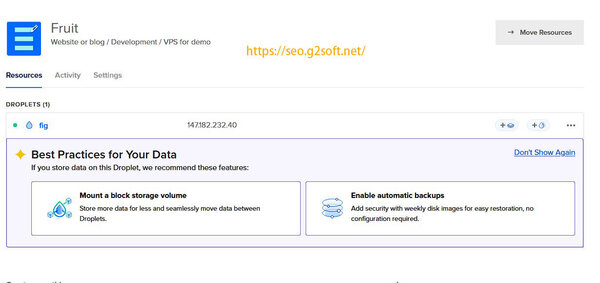 点击这个 VPS 可以看到详细的信息。这些 CPU,Load,Memory,Disk I/O, Disk Usage,Bandwidth 之类的统计信息,就是上面选择 Monitoring 选项的结果,如果没有选,这里就看不到这些监控信息。
点击这个 VPS 可以看到详细的信息。这些 CPU,Load,Memory,Disk I/O, Disk Usage,Bandwidth 之类的统计信息,就是上面选择 Monitoring 选项的结果,如果没有选,这里就看不到这些监控信息。
注:147.182.232.40 这个 IP 地址只是用于举例,并没有实际使用,后面的介绍还是用此 IP 地址举例,请不要尝试访问。
有了这些信息,就可以连接 VPS了,我用的是 Putty工具。用之前自己设定的 root 密码就可以。登入成功后,先重启一次。
目前这个VPS 就是一个 DigitalOcean 的干净 Server 系统,只有 SSH 服务安装在上面。
接下来,DavidYin 会分四篇来分别介绍,如何在 Ubuntu 22.04 LTS 服务器系统上安装 Webmin 控制面板,Nginx Web 服务器,MariaDB 数据库服务器,php8.1-FPM,以及 Perl-Fastcgi 和配置 SSL证书等内容。